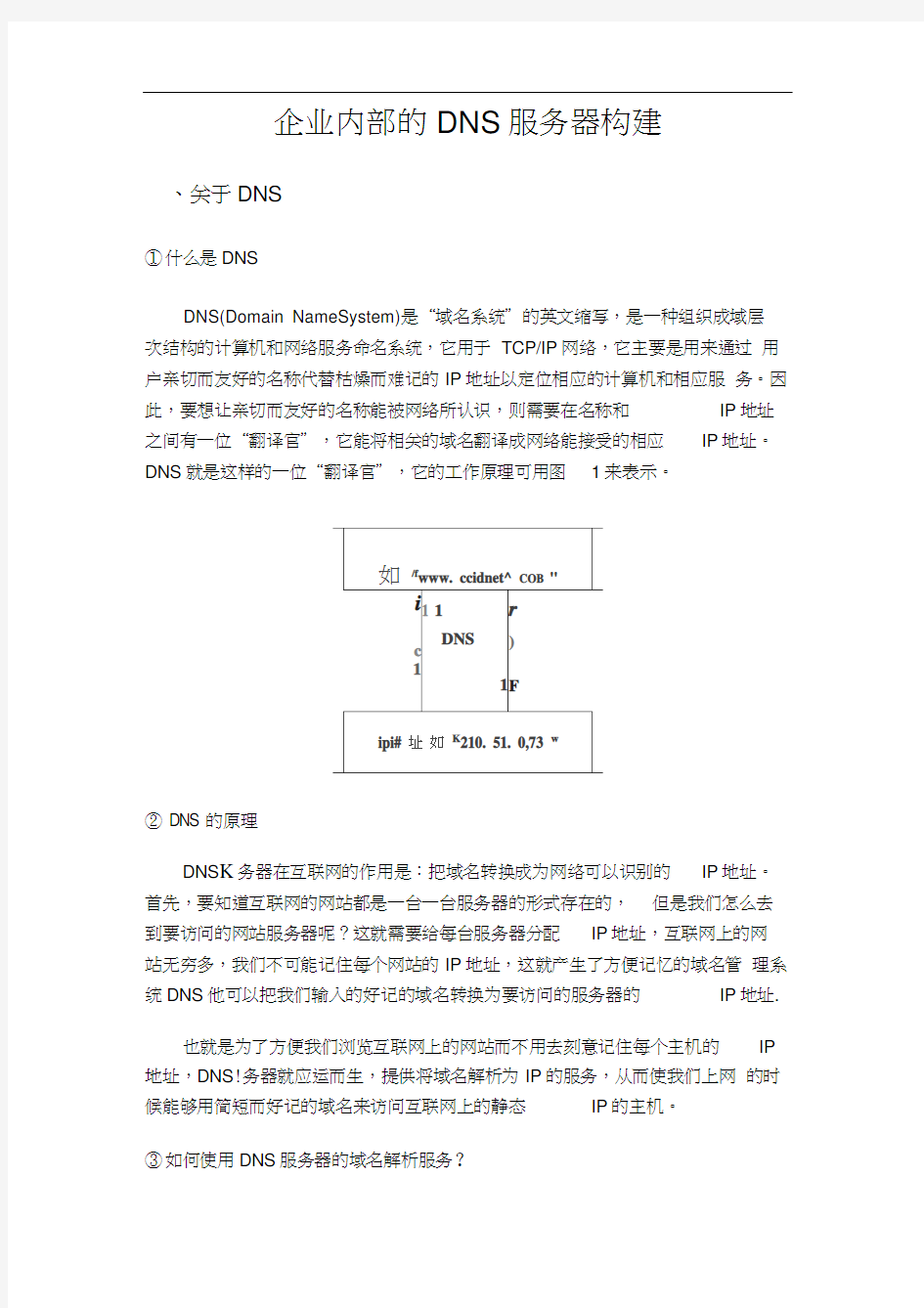
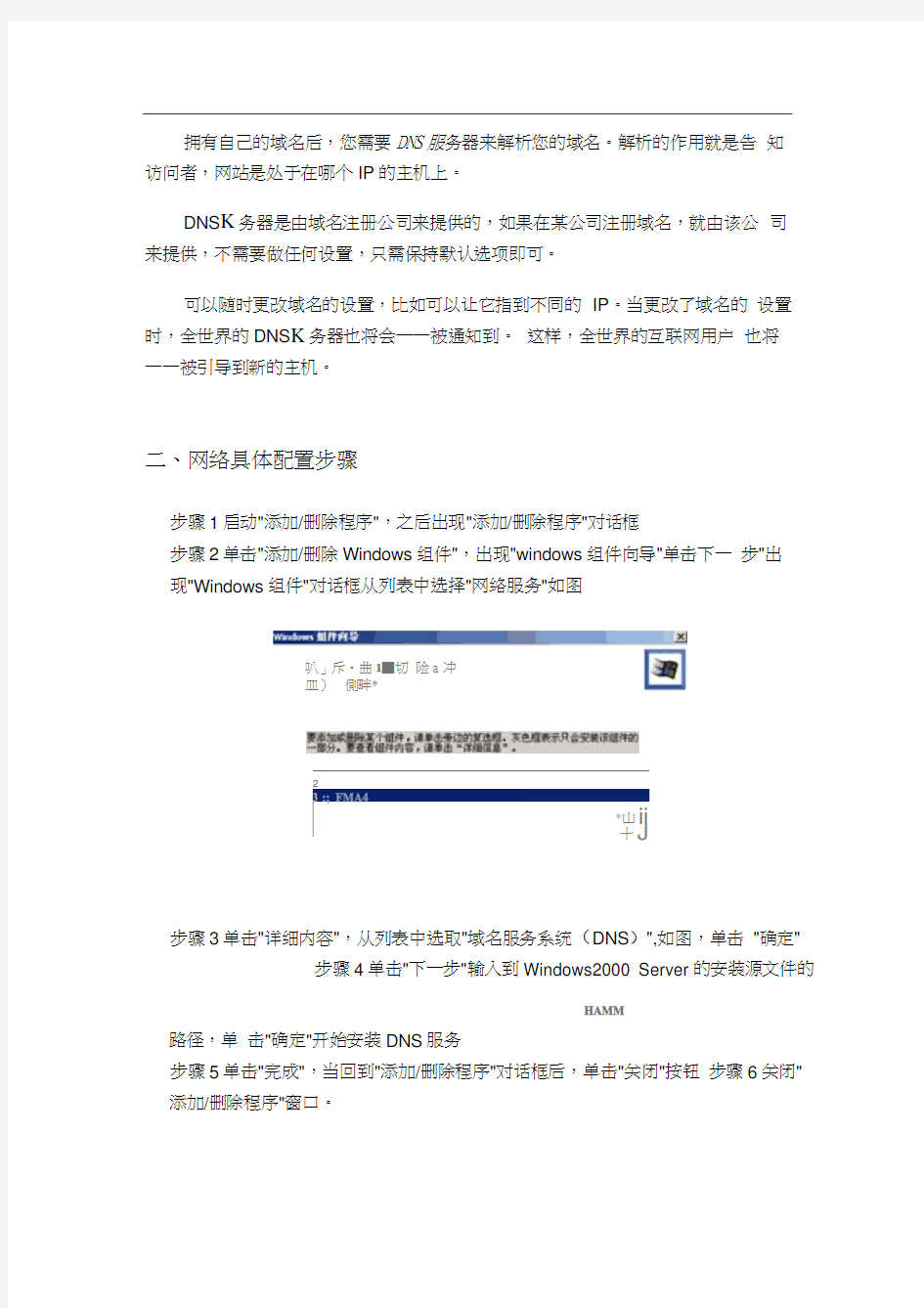
企业内部的DNS服务器构建、关于DNS
①什么是DNS
DNS(Domain NameSystem)是“域名系统”的英文缩写,是一种组织成域层
次结构的计算机和网络服务命名系统,它用于TCP/IP网络,它主要是用来通过用户亲切而友好的名称代替枯燥而难记的IP地址以定位相应的计算机和相应服务。因此,要想让亲切而友好的名称能被网络所认识,则需要在名称和IP地址之间有一位“翻译官”,它能将相关的域名翻译成网络能接受的相应IP地址。DNS就是这样的一位“翻译官”,它的工作原理可用图1来表示。
② DNS的原理
DNS K务器在互联网的作用是:把域名转换成为网络可以识别的IP地址。首先,要知道互联网的网站都是一台一台服务器的形式存在的,但是我们怎么去到要访问的网站服务器呢?这就需要给每台服务器分配IP地址,互联网上的网站无穷多,我们不可能记住每个网站的IP地址,这就产生了方便记忆的域名管理系统DNS他可以把我们输入的好记的域名转换为要访问的服务器的IP地址.
也就是为了方便我们浏览互联网上的网站而不用去刻意记住每个主机的IP 地址,DNS!务器就应运而生,提供将域名解析为IP的服务,从而使我们上网的时候能够用简短而好记的域名来访问互联网上的静态IP的主机。
③如何使用DNS服务器的域名解析服务?
拥有自己的域名后,您需要
DNS
服务器来解析您的域名。解析的作用就是告知
访问者,网站是处于在哪个IP的主机上。
DNS K务器是由域名注册公司来提供的,如果在某公司注册域名,就由该公司
来提供,不需要做任何设置,只需保持默认选项即可。
可以随时更改域名的设置,比如可以让它指到不同的IP。当更改了域名的设置时,全世界的DNS K务器也将会一一被通知到。这样,全世界的互联网用户也将
一一被引导到新的主机。
二、网络具体配置步骤
步骤1启动"添加/删除程序",之后出现"添加/删除程序"对话框
步骤2单击"添加/删除Windows组件",出现"windows组件向导"单击下一步"出现"Windows组件"对话框从列表中选择"网络服务"如图
步骤3单击"详细内容",从列表中选取"域名服务系统(DNS)",如图,单击"确定"
步骤4单击"下一步"输入到Windows2000 Server的安装源文件的
路径,单击"确定"开始安装DNS服务
步骤5单击"完成",当回到"添加/删除程序"对话框后,单击"关闭"按钮步骤6关闭"
添加/删除程序"窗口。
2
3 :; FMA4
*山ii
十J
HAMM
叭」斥?曲1■切险a冲
皿)側畔*
安装完毕后在管理工具中多了一个"DNS"控制台(安装结束后不用重新启动计算机)
在安装Active Directory 的同时也安装和配置了DNS服务器,所以就不用在重复上述的安装过程了,具内容详见Active Directory 的安装于配
三、管理DNS服务器
安装好DNS服务器后,你可以点击管理工具下的DNS或者运行dnsmgmt.msc 命令来打开DNS管理控制台,如下图所示:
在进行任何部署之前,都建议你预先配置 DNS 服务器的属性,右击DNS 服务 器名选择属性;
如下图所示,普通的DNS 服务器总共具有接口、转发器、高级、根提示、调试 日志、事件日志、监视七个标签;
如果DNS 服务器是在域控制器安装,则具有第八个标签:安全,如下图所示,
它用于
控制用户对DNS
服务器的访问。
四、调试过程中出现的问题及相应解决办法
① 出现的问题
尽管DNS 允许在不改变友好名称的情况下更改IP 地址,但是DNS 服务器 总难免有难以获取更新的时候,或仅仅是更新晚了。另外,可能你本地系统 使用的是一个被缓存的解析。当这样的情况发生时,你需要确认你的
DNS 服务器可以正确的进行相关解析,而这正是我们用 nslookup 要做的事情。
② 调试配置
DNS 服务器配置完以后,如何检测它是否配置正确呢 ?可以用一个称作
“Nslookup ”的诊断程序来进行检测。下面我们就用这个命令对 “https://www.doczj.com/doc/961558682.html, ” XI 2d
jj 摆口 ,转撮器|高级 |根樹就‘;,调就日老
I
事件日憲 I 监视 ' 安
全 组或用戶名称⑥:
(tTHS¥R^DnsAdnins) Domain Admins C^IJISVRVDomam kdirins) {J}Enterprise
C^IUSVRVEnt&rpr i se Adirins)
gjEHTEKPRISE BCMAIN CONTROLLEES
忝加?,二|迪勝? |
Aijmini^trfttors 的权限电) 允许 拒绝
完金控制
读取
写入
创建所有子对象
删除所有子对髡 □ □□□□□ 上 一二
□ □口□□口 特别权限或高级设置,诸单击“髙级种,
髙级⑴
DNS服务器进行测试。
(1)在命令提示符下输入:Nslookup ,启动该程序。此时系统会响应它当前翻译名字所使用的DNS服务器的IP地址。
⑵然后在命令提示符下输入:ls - d https://www.doczj.com/doc/961558682.html, 。这个命令的功能是让DNS
服务器列出它所知道的有关sjsgz .net的每一条信息。
(3)在命令提示符下输入:Exit,即可退出Nslookup命令。
注意:在安装“ DNS服务器”之前,必须用静态的IP地址配置计算机。
在校园网中安装、配置DNS服务器的目的是为了更好地应用网络为教育教学服务、更好地提供一个具有人性化的应用环境。但是有一点需要注意的是,为了配置DNS的动态更新功能,必须配置DNS和DHC服务器。
在Windows 2000及其后的版本中提供的Nslookup是一个命令行工具,允许测试和分析域名解析系统(DNS )的解析问题。若欲执行nslookup ,打开一个命令符提示窗口,并输入nslookup ,如图A。Nslookup将显示机器的默认DNS服务器以及IP地址。现在你可以输入具体的nslookup命令。输入Help 的话,nslookup会列出一个快速命令清单。
③使用nslookup 测试
使用nslookup 查询本地的Active Directory 域是一个很好的办法。这能列出你所有域控制器的IP 地址。你也可以在子域上运行,从而察看该子域的域控制器。你也可以使用nslookup获得域的MX纪录。MX纪录是邮件交换的纪录。这也是你的邮件服务器转发相关邮件到该域的地方。如果你正使用邮件转发,你应
当首先运行这个测试。通过观察从DNS服务器上获取的MX 纪录,再和DNS!艮务器返回的MX纪录进行比较,你可以确认你的服务器是否将邮件转发到了同一IP 地址。通过这种方法,你还可以确认你的邮件转发功能是否依赖于DNS服务。
五、个人体会及建议
以前在学习中上DNS服务器的构建和配置的课的时候,我没有理解DNS的功能和用途,只是敷衍的听课,但心中并不知其所以然。通过这次设计查阅的一定的资料,并亲自动手设计实验步骤,很多以前一知半解的知识点都豁然开朗了。通过考试和这次课程设计我把以前学的零散的知识综合起来形成了一个整体的把握,掌握了在信息化社会建设过程中所必须具备的计算机网络组网和建设所需的基本知识与操作技能,但是如果需要融会贯通还需要进一步的学习和实践。
这次课程设计学到的不仅有知识,还有学习方法等很多。我想提以下几点建议:一,老师可以多布置一些许学生亲自动脑动手的实验任务,并施加适量压力,
促使我们学习;二,实验室的实验设备不够,而且开放时间有限,希望学校能够改善实验环境;三,同学之间多交流学习心得,既可以强化自己的学习,又可以帮助他人,相互之间取长补短。